前回は中華タブレットTeclast Tbook 10 Sのキーボードの使い勝手について紹介しました。
これまではWindows側を使ってきたので今回からはしばらくAndroid側を紹介したいと思います。
今回使用しているTeclast Tbook 10 Sは通販サイトのGearBestから提供していただきました。
GearBestではTeclast Tbook 10 Sは2019/03/02時点で175.99ドル(19711円)で販売していますので、購入にトライしようと思う方は下記サイトを参照してみてください。

Androidへの切り替え
Teclast Tbook 10 SをAndroidを起動するのは簡単です。
電源OFF状態であれば起動時にAndroidを選択できます。
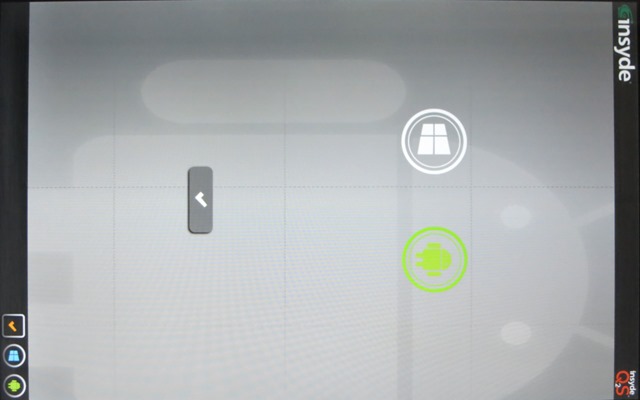
また、Windows実行時であれば「DualOS Switcher」というアプリを実行すると次のようにAndroidに切り替えることができます。
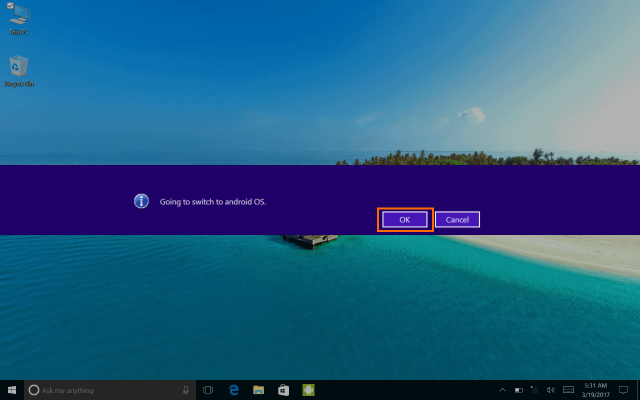
Androidの起動
Androidに切り替えるとTeclastのロゴが表示されます。
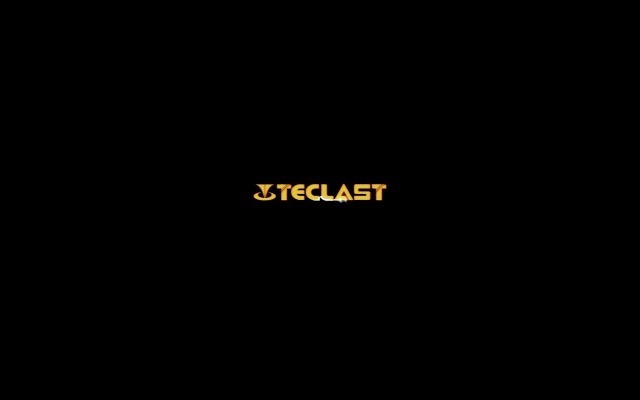
この後は初期設定が始まると思いきや・・・普通にロック画面になりました。どうも初期設定済みだったようです。
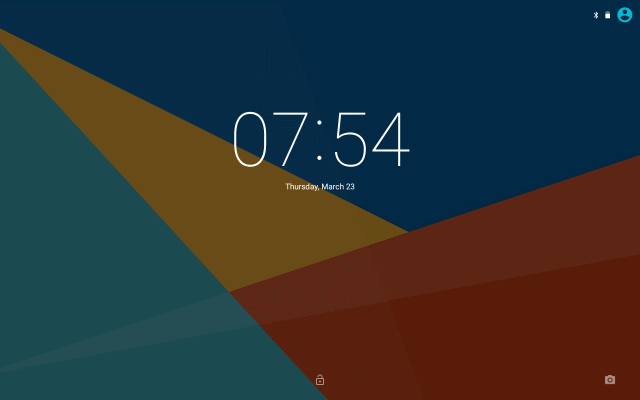
ロックは画面中央下のキーアイコンの部分を上スワイプすれば解除できます。
ちなみにキーボードのタッチパッドをロックを解除しようと思ったのですが、いまいちわかりませんでした。ロックアイコンをタッチパッドでタップしてもスワイプしろと表示されてだめでした。
ちなみに「Owner」というユーザが存在していました。出荷前に動作確認したのでしょうか。
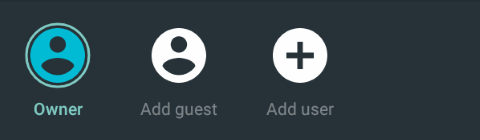
初期状態
初期設定済みの製品ですが、その状態で初期状態を調べてみます。
ホーム画面にはアイコンが一つもありません。中華タブレットでは謎のアイコンがあることが多いですがこの製品は違うようです。
アプリ一覧は書きになります。Google Playが入っているので自分で好きなアプリをインストールすることができます。
また独自アプリはほとんどなく、ROMをアップデートするための「TeclastOTA」アプリがあるだけです。
設定からタブレットの情報を見るとAndroidのバージョンは5.1です。
そろそろ6.0にしてもよいと思うのですが、中華タブレットではなぜかまだAndroid 5.1が主流です。
ちなみに設定メニューを見ると「Developer options」がすでに有効になっています。このメニューは特別な操作をしないと表示されないはずなのですが・・・
ストレージの状態を確認するとAndroidには20GB割り当てられていて、初期状態では15.74GB空いています。当面は大丈夫だと思いますが、写真や動画データはmicroSDを活用して内蔵ストレージを節約したいところです。
言語設定をみると最初から日本語があるので、日本語化のために追加のソフト(MoreLocale2)を入れる必要はありません。
ただし日本語入力ソフトは導入されていませんのでGoogle日本語入力などを導入する必要があります。
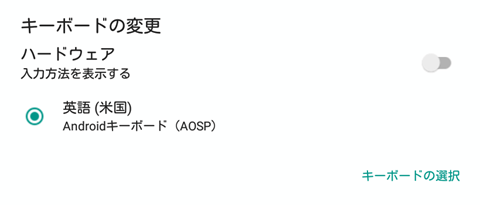
まとめ
今回は中華タブレットTeclast Tbook 10 SのAndroid側の初期状態を紹介しました。
すでに初期化済みという状態でしたが、Androidとしては余計なソフトも入っておらず、素のAndroidに近い状態です。内蔵ストレージの半分はWindowsにとられているので余計なアプリが入っていないのはよいことだと思います。
次回はこのタブレットをリセットして設定し直したいと思います。



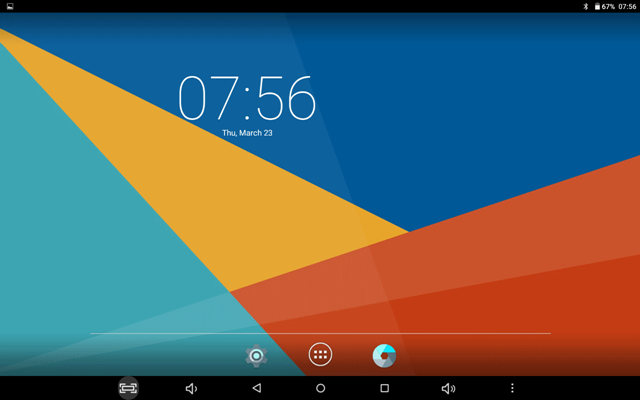
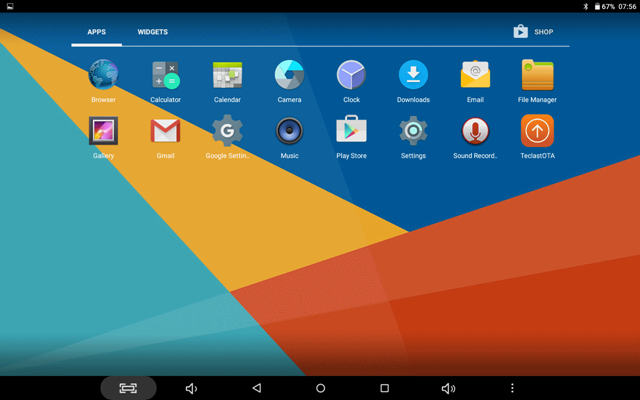
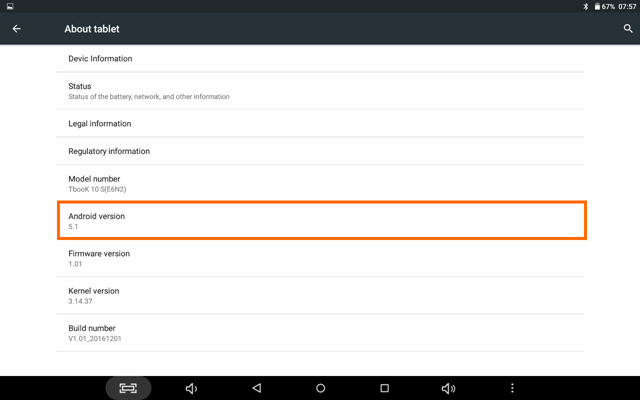
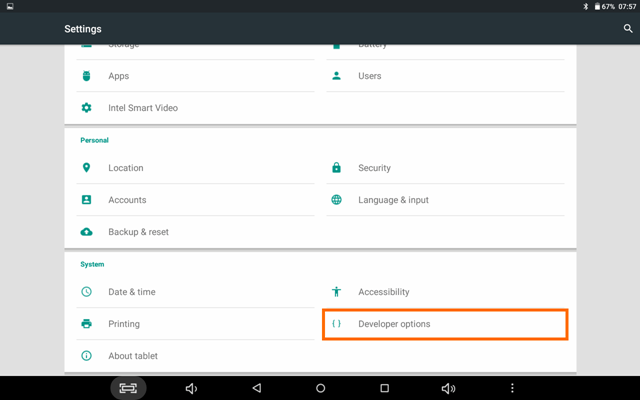
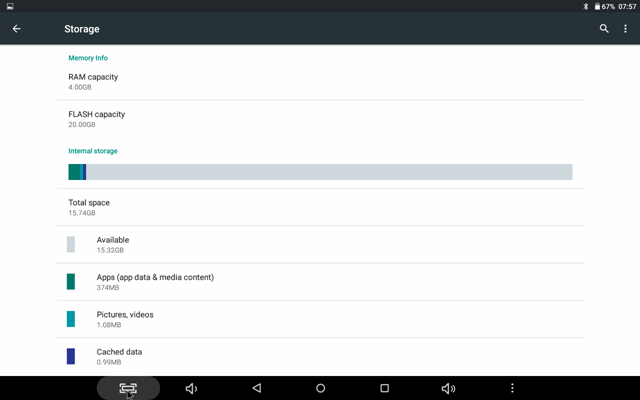
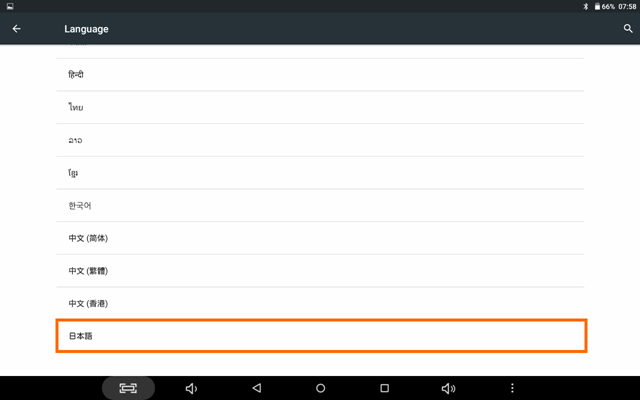



コメント